TalkLine视频会议下载
TalkLine视频会议 v3.5.2.244 官方最新版
TalkLine官方版是一款好用的实时视频互动会议软件,TalkLine视频会议采用了专业的实时通讯技术,让软件拥有国内顶尖语音高保真的优势,用户使用软件进行视频会议时的音质比电话的音质还要高。界面简洁清爽,功能丰富强大,支持一对一或多人群组聊天,多方同屏尽情畅聊,且软件可兼容电脑、平板、手机多端连接,沟通更灵活!并通过前沿科技打造高清视频通话环境,拒绝丢帧卡顿,让远程会议交流更流畅!
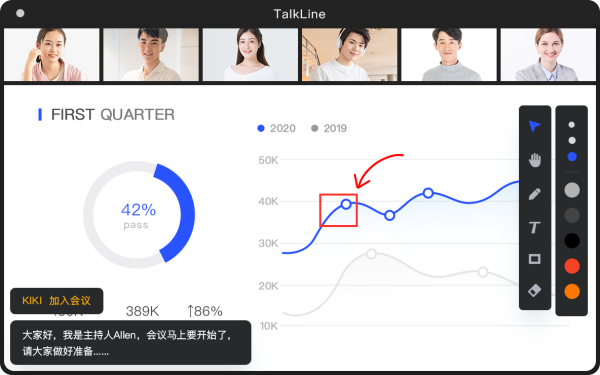
TalkLine视频会议功能介绍
多方高清云视频会议
1080P高清视频画面,支持32方视频同时互动。声音清晰流畅,支持10方同时讲话,超一流的回声消除和噪音抑制,杜绝回声与啸叫,复杂环境下音质依然大大优于电话。
丰富的会议管理功能
TalkLine安卓版提供参会成员管理、设备管理、共享权限管理、锁定会议等多种会控功能,让会议更加安全有序。
会议数据可视化
TalkLine安卓版提供企业会议数据统计,会议信息汇总后以多种类型可视化数据图表展示,帮助企业管理员实时、全方位地了解企业会议状态。
多种互动共享方式
TalkLine安卓版支持多种共享方式,可将文件、屏幕等共享给所有参会成员。共享时支持多人同时批注,帮助参会成员理解会议内容,更好地实现远程协同办公。

TalkLine视频会议软件特色
数据报表
自研私有传输协议,通信过程全链路高强度加密,关键信息汇总后以图表化呈现,真正做到有迹可循。
全面控场
主持人和管理员可对一般成员赋予和回收权限,开关硬件设备,甚至踢下线以保障房间秩序。
画板协作
多页画板与多种绘图工具搭配,让想法摆脱距离的束缚,让思维在协作中碰撞。
视频画面动态智适应
独创智能选路和弱网自适应算法,确保流畅的同时自动选择最合适清晰度,30%丢包下1080P超高清画面不花屏不卡顿。
TalkLine视频会议下载安装步骤
1、双击打开安装包,点击“下一步”

2、勾选“我接受协议”,点击“下一步”

3、选择安装位置,点击“安装”,等待安装完成即可

TalkLine视频会议常见问题
【怎么改名字】
1、作为一款视频会议软件,TalkLine电脑版能够满足广大用户进行视频会议的各种需求,如果你想要在使用时更改自己的名字,就赶快来看看下面的教程吧!登录并进入软件后,点击右上角的“名字",选择其中的“个人中心"选项,如下图所示:

2、进入个人中心后,在个人信息的姓名中进行更改,如下图所示:

【如何安排会议】
1、当我们成功设置完个人信息后,接下来就是通过TalkLine视频会议软件安排创建会议了,直接点击主界面中的“安排会议"功能,如下图所示:

2、弹出安排会议窗口,输入你的会议主题、参会人员,并调整开始时间、结束时间等选项,最后点击“安排"选项成功安排会议,如下图所示:

3、如果你想要查看已安排或可加入的会议,只需在会议栏点击“加入"即可,如下图所示:

【如何屏幕共享】
1、TalkLine视频会议软件拥有众多会议功能,如果你想要进行屏幕共享,只需要进入已安排的会议,在下方的“共享"中找到“屏幕"选项,如下图所示:

2、进入到屏幕共享界面,选择你想要共享的屏幕或区域,你还可以根据自己的需要勾选“共享电脑音频",在开始共享屏幕时,其他参会成员将同步听到你电脑播放的音频,共享音频时需同步打开麦克风,否则对方无法听到你申脑的声音,最后点击“开始屏幕共享"即可,如下图所示:

3、开始共享后,你之前选择的屏幕或区域将会出现蓝色边框线,并且蓝色边框线的上方将会出现工具栏,你可以根据自己的需要随时结束屏幕共享,如下图所示:

【怎么上传文件】
1、TalkLine视频会议软件能够支持上传各类文件类型,用户只需根据自己的文件类型,通过共享中的“文件"或“音视频文件"进行上传,如下图所示:

2、小编在上一步默认选择“文件",将会在右方出现“我的云盘",用户上传后的文件将会存储在文件中,点击左下角的“上传"选项即可,如下图所示:

3、出现上传文件窗口界面,选择文件并打开即可完成文件的上传,如下图所示:

【怎么录屏】
1、TalkLine视频会议软件支持用户在召开会议时进行屏幕的录制,如果你想要在软件中开始录屏,只需在会议下方的功能栏点击其中的“录制"功能,如下图所示:
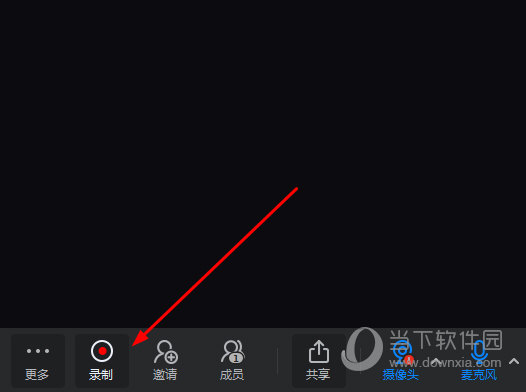
2、当弹出“开始录制"提示后,也就代表录屏开始了,你可以随时点击“停止录制"进行结束,如下图所示:

【怎么看回放】
1、在TalkLine视频会议软件结束会议后,如果你想要观看经过录屏后的回放视频,只需进入设置界面,在“录制设置"栏即可看到视频的储存位置,如下图所示:

2、进入到视频存储位置后,即可看到之前进行录制的视频文件,你还可以随时在TalkLine的“设置"中调整回放的录制区域、录制格式与存储位置,如下图所示:

TalkLine视频会议官方更新日志
新增开启麦克风、摄像头时,若未授权使用设备,出现引导授权提示
参会成员列表优化,成员麦克风、摄像头开关状态清晰可见

TalkLine视频会议相关的软件
- talkline视频会议电脑版下载 v2.6.5.81pc版
- 263网络会议(视频会议软件)V3.2.1 最新版
- 263视频会议 v1.2.0 官方版
- Boom视频会议 v2.1.8 官方电脑版
- MindLinker(视频会议办公软件) v2.6.2.4744 官方免费版 (附使用教程)
- OWT Client(开源视频会议软件) v1.0.3 免费版
- Umeet Rooms(视频会议软件) v5.0.19245.1104 官方版
- 优听视频会议 v3.0 官方版
- 会易通(视频会议软件)V4.2.22684.0910 破解版
- 华为云会议(视频会议软件)v6.5.3.0 最新版
- 科天章鱼云(云视频会议软件)v1.8.0 免费版
- 科达天行视频会议终端 v5.2.0.4.3 官方版
- 网视纪视频会议软件 v5.19 官方版
- 腾讯会议(云视频会议软件)V3.0.0.403 绿色版
- 蒲公英视频会议远程教学系统 v2.0 绿色版
- 蓝猫微会视频会议下载v3.5.2.0官方版
- 迈聆会议(视频会议办公软件)V3.8.0.3573 最新版
- 金谷网络视频会议 v5.0.0.2 官方版
- 全视通 v1.1.5.63 官方版
- 听见云会议 v1.4.1021 官方破解版
最新软件
推荐软件
猜你喜欢
-
grasshopper
新少年西游记变态版
福样子下载
删除文件恢复大师
Movavi Slideshow Maker下载
凡人全能音频转换器
ScreenHunter Pro
pdffactory pro
小姐姐翻滚吧
光影魔术手
冰点还原精灵
蹦极暗杀3D
QQ拼音输入法
PilotEdit Pro
Nevercenter Silo
abbyy finereader 11
前端学院下载
沃家云盘
acdsee
神奇证照打印软件下载
Mkvmerge Gui
radiant dicom
蜜图小说app
比特梵德下载
动物狂欢派对下载
chm电子书制作破解版下载
overture 4.0 下载
图怪兽下载
winmenc下载
草莓音频下载
